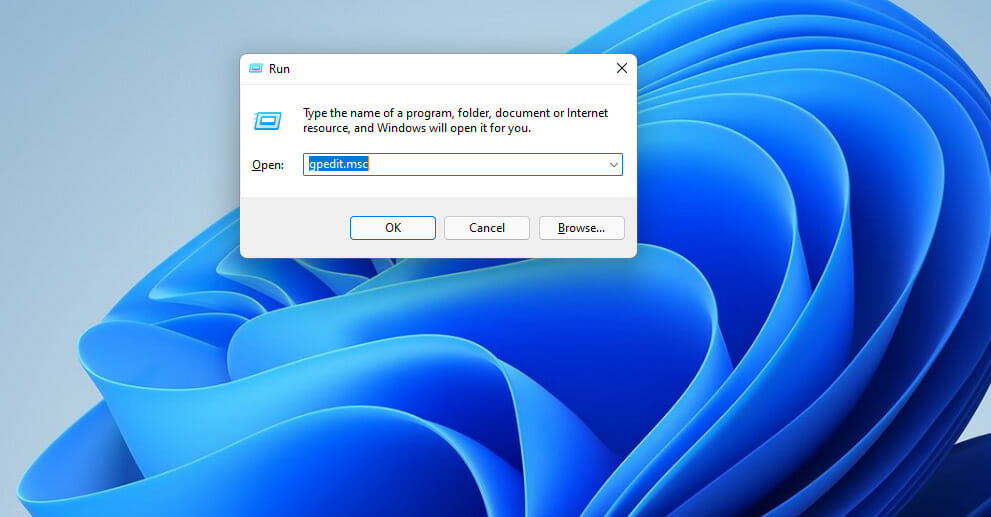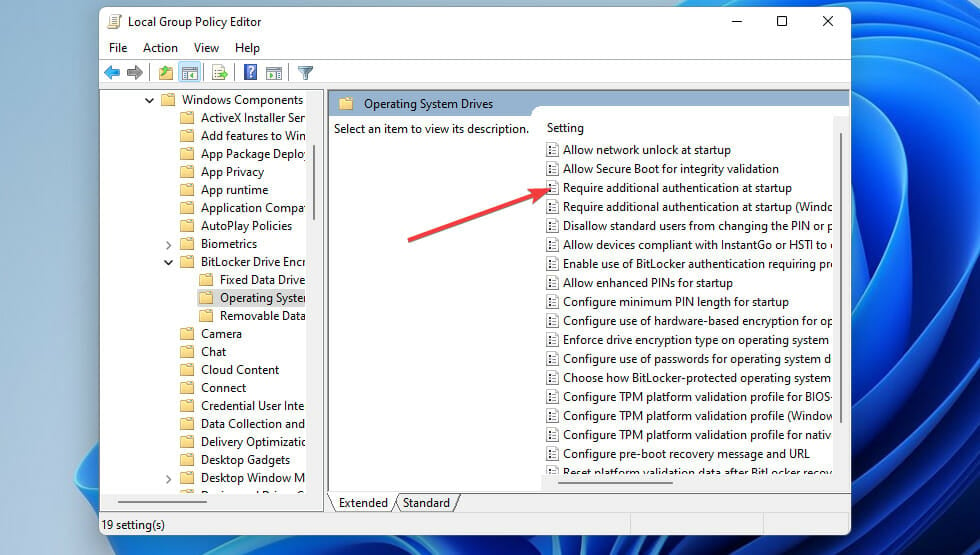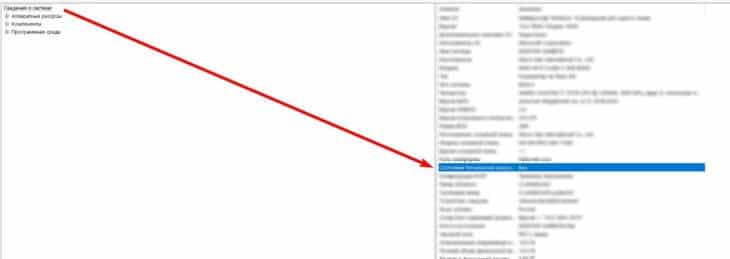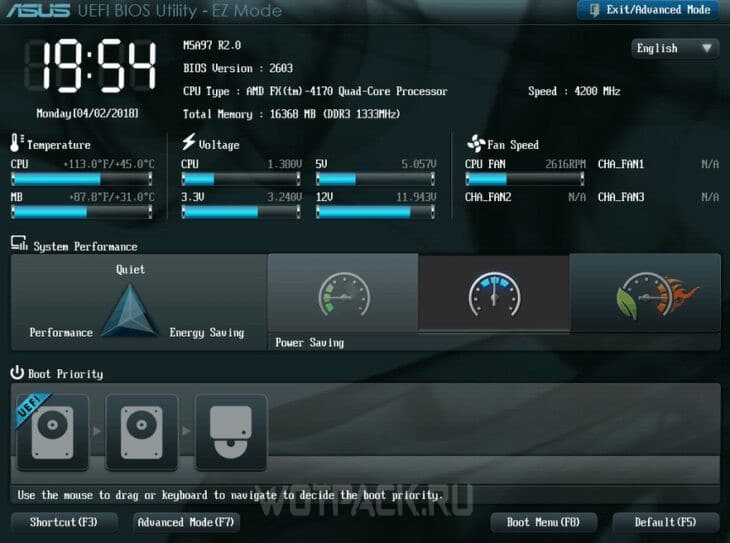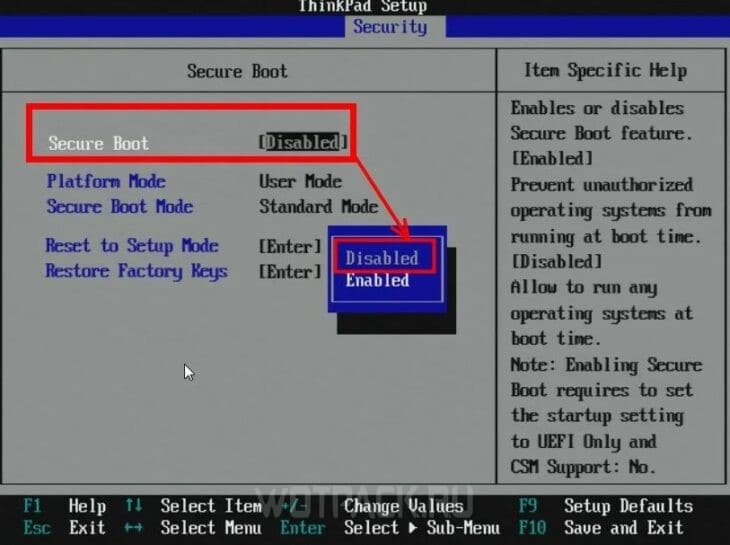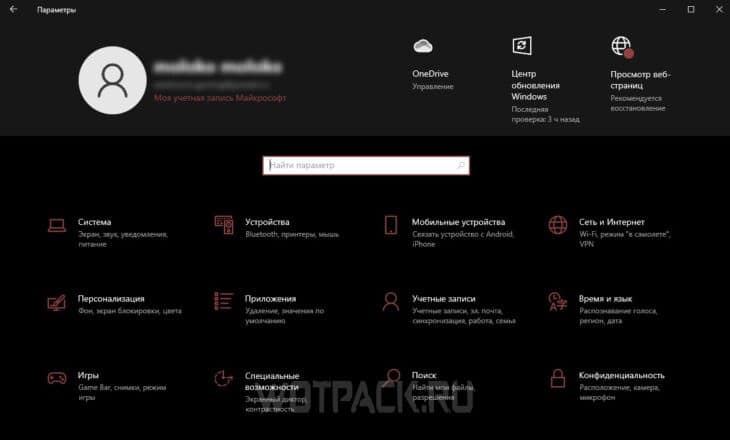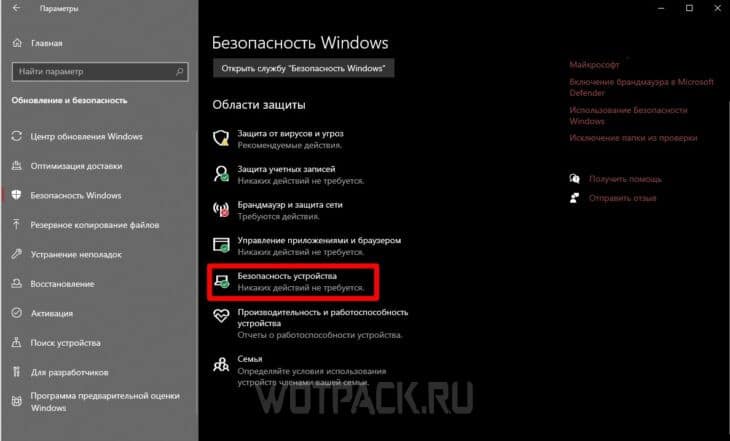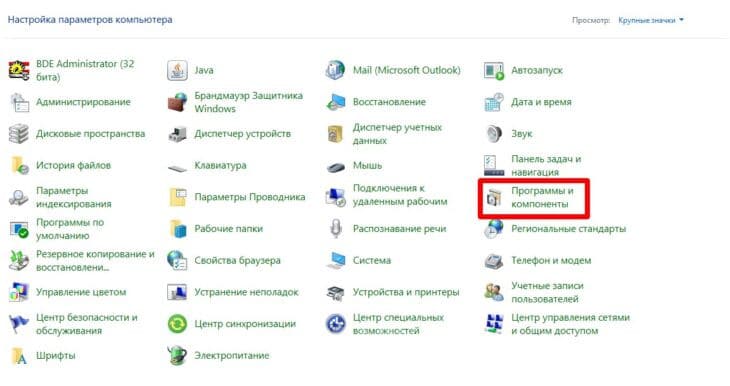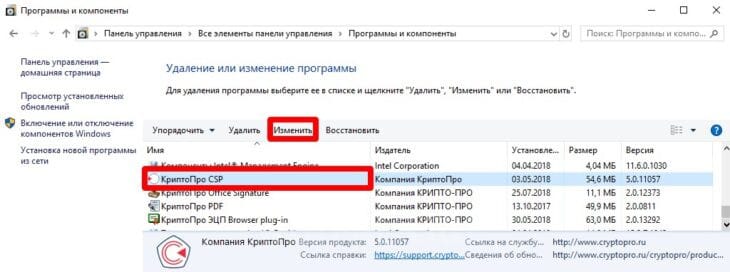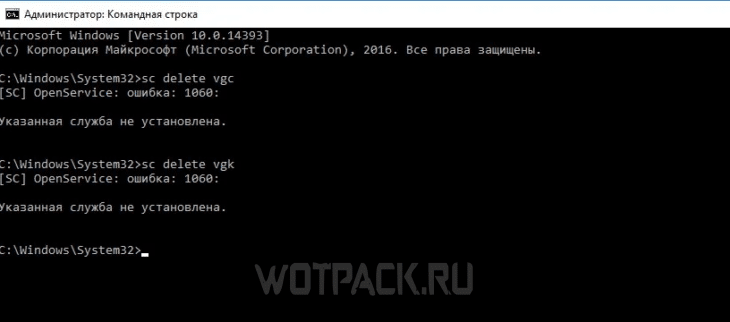VAN9003 is an error code that appears when launching the Valorant game. The error code is accompanied by messages like, “This build of Vanguard requires Secure boot to be enabled to play” and “Initial attestation failed: Secure boot requirement”. All these messages indicate that the computer on which you are playing this game must have Secure Boot and TPM 2.0 enabled.
Windows 11 requires some advanced technologies such as Secure Boot and Trusted Platform Module and when these features are not enabled VAN9003 is likely to occur. This means in order to fix this issue these features must be enabled. See: How to Fix Valorant TPM 2.0 Error in Windows 11 (Bypassed!).
VAN9003 Error in Windows 11
Check if Secure Boot is enabled
To deal with this problem in Valorant games, you need to confirm that your computer is secure boot supported. For this, follow the steps:
- Click on Start and type msinfo.
- Hit Enter to launch the System Information window.
- From the System summary category go to the right pane.
- Scroll down to reach BIOS mode and ensure that it is UEFI.
- Make sure that Secure Boot State is On.
Ensure the computer is supported with TPM 2.0
To avoid error VAN9003, TPM the device should be supported with TPM 2.0 (Trusted Platform Module 2.0). Certain devices are not compatible with this feature and if you find that this also happens with yours ask the manufacturer. First of all, check if your computer is TPM supported:
- Press Windows and R and type tpm.msc.
- On the Trusted Platform Module (TPM) Management on Local Computer window, go to Status section. Here you should see TPM is ready to use.
- In the TPM Manufacturer Information, Specification Version should be 2.0.
If both TPM and Secure Boot are enabled then you will no longer encounter VAN9003 error. In case, any of them is disabled you should manually enable it to fix the problem.
TPM and Secure boot settings underly in BIOS so they can be enabled from there. Every manufacturer uses its interface for BIOS so you will need to enable Secure Boot or TPM depending on its manufacturer.
We are providing the tips for some outlined manufacturers to follow:
Enable Secure boot
HP consumer laptops
- Shut down the PC and turn it on.
- Press Esc frequently just after powering on.
- After Startup menu screen appears, hold down f10 function key.
- This will take you to BIOS Setup.
- Using the right arrow, highlight System configuration.
- Then, use the down arrow key to highlight Boot Options.
- Hit the Enter key.
- This will show Legacy support.
- Select “Legacy support” by pressing Enter.
- Select Disabled using the arrow and Enter keys.
- Then go to Secure Boot and select Enabled.
- Press f10 to save the changes and exit BIOS.
- Restart your computer.
HP Commercial Notebooks and Workstations
- Power off the system and turn it on.
- Press “Esc” multiple times until Startup menu loads.
- Then press “f10” to access the BIOS setup.
- Navigate to the Security tab.
- Choose “Secure boot configuration”.
- Check the box for Secure Boot.
- Finally, go to the “Main” tab and choose “Save Changes and Exit”.
- Select Yes on Confirmation dialog and restart the computer.
For Desktop Computers
- Shut down the computer and then turn it on.
- Press the function key “f10” frequently and allow “Computer Setup Utility” screen to appear.
- Highlight “Security” using the arrow key.
- Select the option “Secure Boot Configuration”.
- Hit Enter.
- Press f10 on Secure boot configuration screen.
- Go to “Legacy support” and select Disable.
- Then select Enable for Secure boot.
- Press f10 to save the modifications.
Lenovo
- Press the Windows and I keys combination.
- Select System from the left menu.
- Go to the right, scroll down, and click Recovery.
- From the “Advanced Startup” section, select Restart now.
- Click on Yes if a confirmation box prompts.
- Click on Troubleshoot.
- When “Advanced Startup options” loads, select UEFI Firmware Settings.
- Now, the BIOS will open; click on Security from the left menu.
- Go to Secure Boot and make sure that it is enabled.
- Save the change and exit BIOS setup.
Asus
- Turn off the computer and turn it on.
- Press the Delete key immediately and repeatedly.
- Once UEFI BIOS Utility – Advanced Mode application loads go to the Security tab.
- Click on Secure Boot.
- Change the Windows UEFI mode: Secure Boot Control to On.
- Save the change and restart the system.
DELL
- Power on the computer and press f2 frequently when Dell logo is loading.
- When you enter BIOS settings first of all confirm that UEFI is selected. For this,
- In Inspiron, Alienware, and Vostro devices, Navigate to the Boot tab.
- Switch Secure Boot List Option to UEFI.
- Using function key f10, save the change.
- In the case of Wyse, Precision, OptiPlex, and XPS devices, select General.
- Then go to Boot Sequence.
- Select UEFI for Boot list option.
- Click Apply and save the modifications.
- Finally, enable the secure boot and exit the BIOS.
Enable TPM
HP
- Switch on the machine and press f10 to start the BIOS setup menu.
- Highlight the Security tab.
- Turn on the TPM device status to Available.
- Then, change TPM State to Enabled.
- Save the change by pressing f10 and clicking Yes.
Lenovo
- Access BIOS, go to Security, and make sure that Security chip type is TPM and the Security type is Enabled.
Dell
- For Dell devices follow the instructions at https://www.dell.com/support/kbdoc/en-in/000189676/windows-10-how-to-enable-the-tpm-trusted-platform-module.
Asus
- For Asus computers, navigate to https://www.asus.com/in/support/faq/1046215/
- After enabling TPM and Secure Boot VAN9003 Error is solved automatically.
That’s all!!
Все способы:
- Способ 1: Настройка BIOS/UEFI
- Способ 2: Запуск в режиме совместимости
- Способ 3: Проверка модуля TPM
- Способ 4: Обновление ОС и программных компонентов
- Вопросы и ответы: 4
Способ 1: Настройка BIOS/UEFI
Чаще всего ошибка «Van 9003» в игре Valorant на Windows 11 возникает из-за настроек BIOS/UEFI. Преимущественно с этим сталкиваются владельцы ноутбуков. Во-первых, можно включить безопасную загрузку – стандарт безопасности для загрузки устройства только с использованием программного обеспечения, которому доверяет изготовитель аппаратных компонентов. Некоторым пользователям удалось исправить ошибку, активировав ее.
- Для начала можете проверить, включена ли безопасная загрузка на вашем ПК или ноуте. Для этого запустите встроенную утилиту «Сведения о системе»: одновременно нажмите на клавиши «Win + R», затем введите
msinfo32и нажмите на кнопку «ОК». - На вкладке «Сведения о системе» располагается информация о состоянии безопасной загрузки. Найдите соответствующую строку и посмотрите сведения. Если она отключена, то попробуйте ее активировать.
- Войдите в BIOS/UEFI. В зависимости от производителя и модели устройства алгоритм действий может отличаться. Мы разбирали способы входа в отдельных материалах.
Подробнее: Как попасть в BIOS на компьютере / ноутбуке
- Как правило, включение быстрой загрузки («Secure Boot») происходит через раздел «Security» — перейдите на одноименную вкладку и выберите для пункта значение «Available»/«Enable».
- Далее перейдите на вкладку «Exit» и выберите пункт «Save Changes and Exit», чтобы сохранить настройки и выйти.

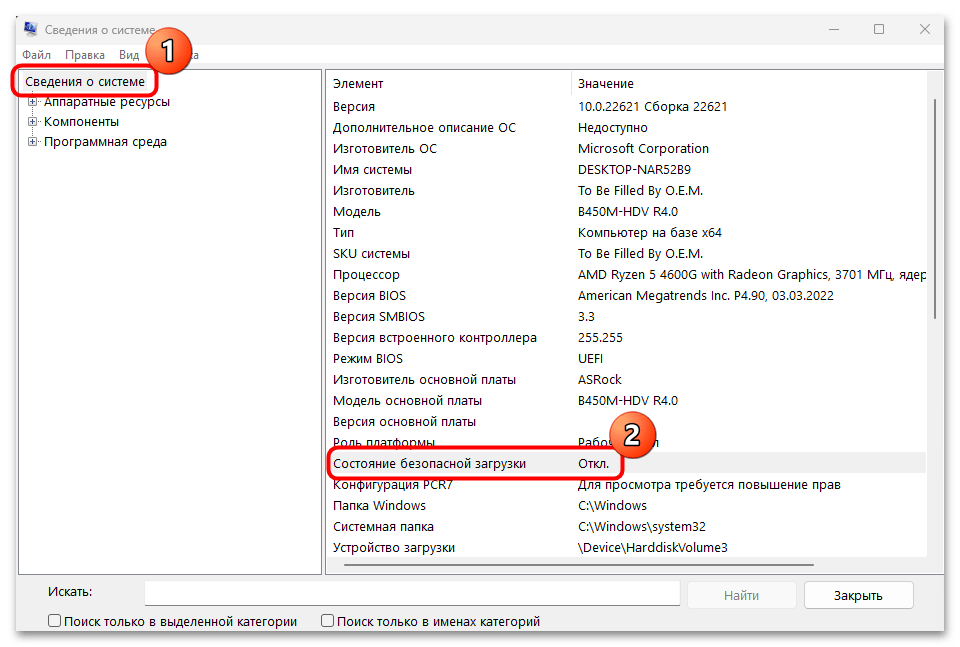


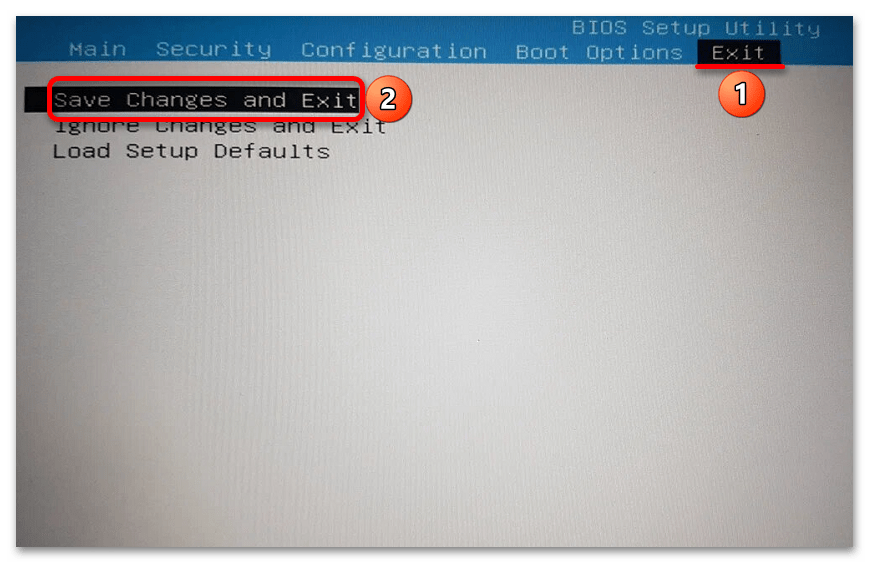
После перезапуска системы проверьте, была ли исправлена ошибка при попытке запуска игры.
В некоторых версиях UEFI еще может помочь дополнительная настройка – выбор варианта «Windows UEFI Mode» у пункта «OS Type», который, как правило, располагается на вкладке «Boot».
Способ 2: Запуск в режиме совместимости
Иногда рассматриваемую ошибку можно исправить, изменив параметры совместимости. Делается это в несколько простых нажатий:
- Кликните правой кнопкой мыши по исполняемому файлу или ярлыку игры (не клиента), затем из контекстного меню выберите пункт «Свойства».
- Перейдите на вкладку «Совместимость» и отметьте опцию «Запустить программу в режиме совместимости с:» — откроется список вариантов. Из меню выберите другую операционную систему, например Windows 8 или 7, и нажмите на кнопку «Применить», потом на «ОК».
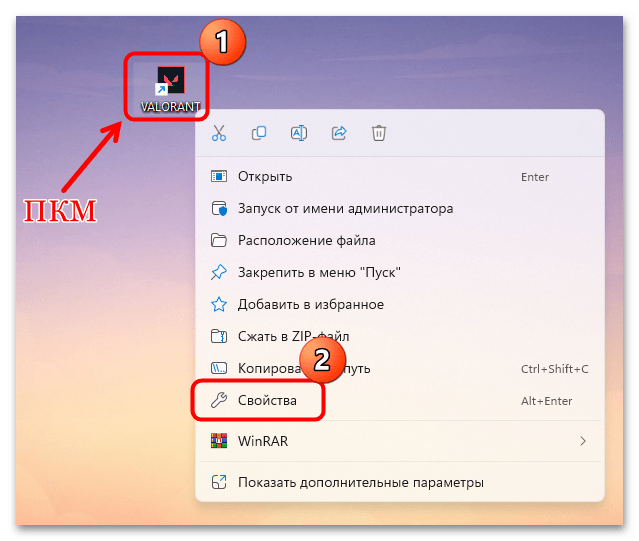
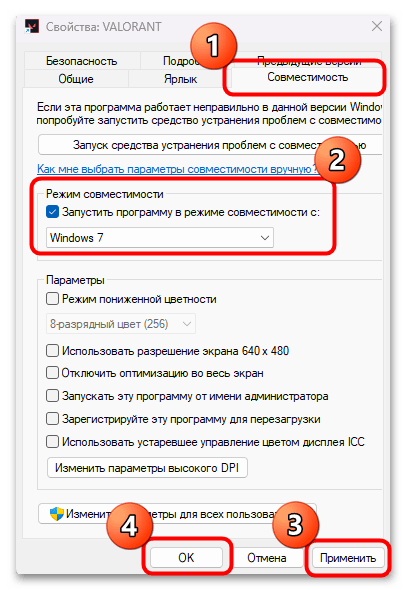
Также можете включить запуск игры с правами администратора по умолчанию, что иногда позволяет избежать различных проблем, связанных с ее открытием. Если бы проблема была в этом, то Valorant вовсе бы не запускалась, но иногда с помощью совокупности нескольких действий получается устранить проблему. Отметьте пункт «Запускать эту программу от имени администратора» и сохраните настройки файла.
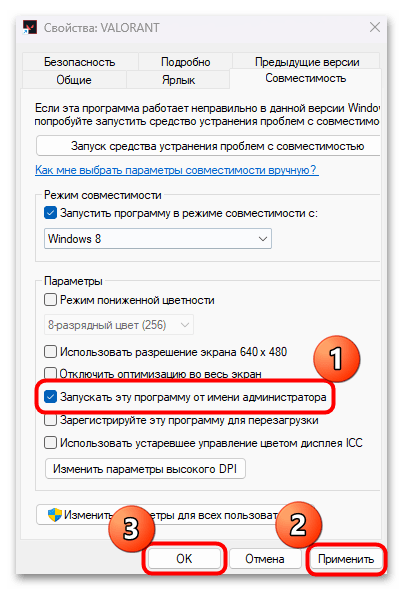
Способ 3: Проверка модуля TPM
Наличие доверенного платформенного модуля (TPM 2.0) – это одно из требований безопасности для операционной системы, наряду с функцией безопасной загрузки и виртуализации ЦП. Конечно, обновление до Windows 11 затруднительно без этого компонента, поэтому, скорее всего, он у вас предустановлен, но проверить это можно и с помощью встроенных средств:
- Через диалоговое окно «Выполнить» (одновременное нажатие на клавиши «Win + R») запустите утилиту «Управление доверенным платформенным модулем (TPM) на локальном компьютере», выполнив запрос
tpm.mscи нажав по кнопке «ОК». - Посмотреть, работает ли модуль TPM 2.0 на компьютере, можно в блоке «Состояние».
- Если информации нет и появляется ошибка о том, что найти совместимый TPM не удается, то, вероятно, его придется включить на аппаратном уровне – в BIOS/UEFI. Как зайти в него – смотрите в Способе 1 на Шаге 3. Перейдите на вкладку с параметрами безопасности – как мы уже писали выше, обычно она называется «Security», затем найдите параметр, в названии которого есть слово «TPM», к примеру это «TPM Device». Включите его, выбрав значение «Available».
- Если есть параметр «TPM State», «fTPM», «Trusted Platform Module» или даже «Security Chip» (это зависит от версии BIOS/UEFI), то для него также установите значение «Available».
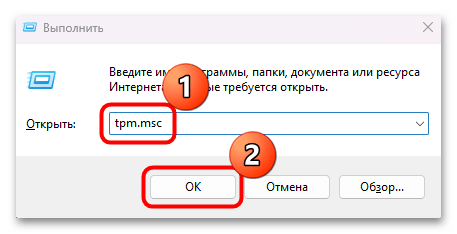
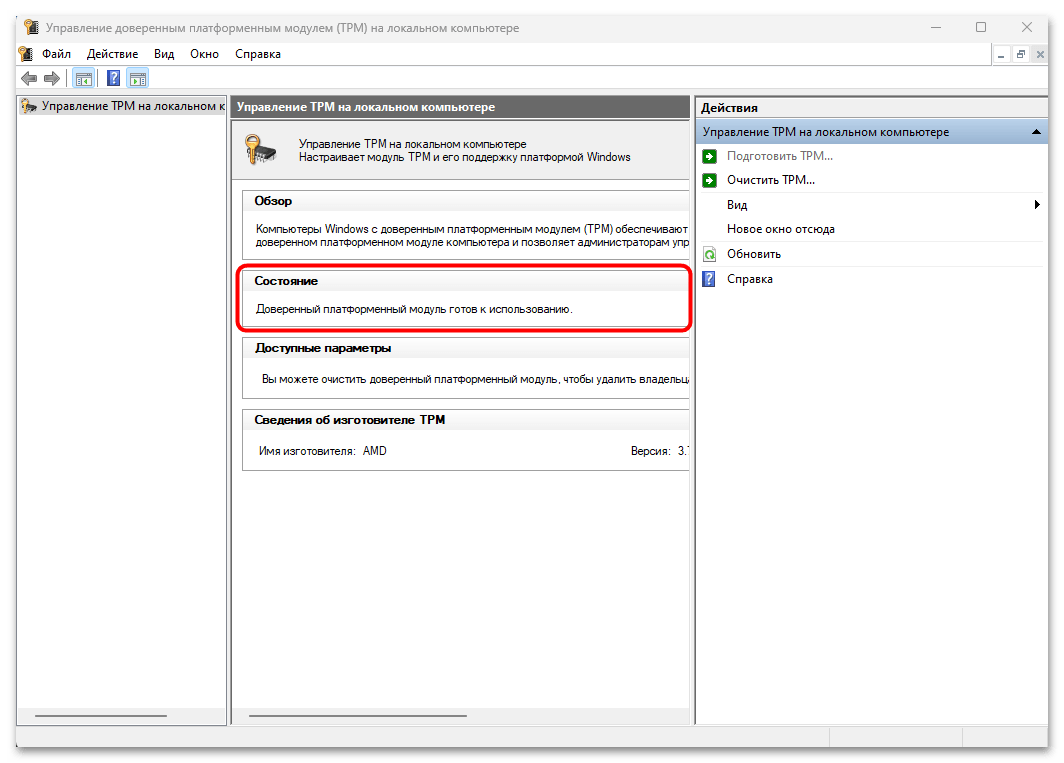
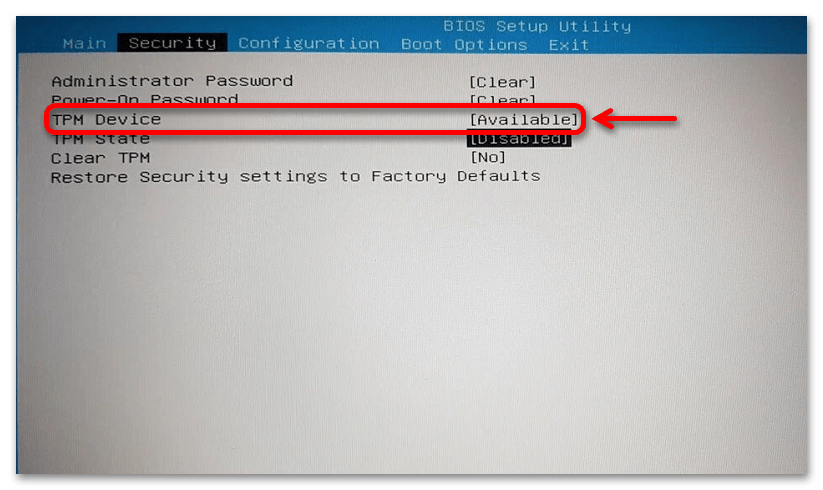
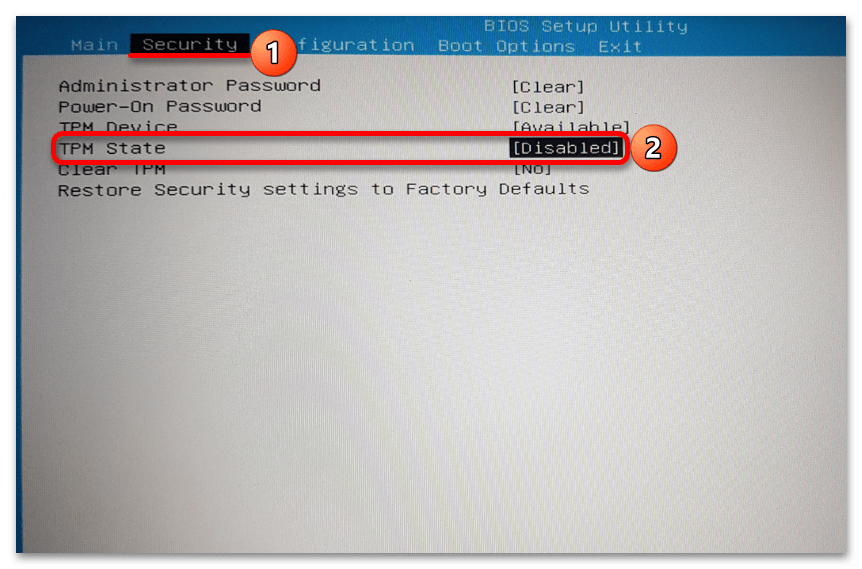
Останется выйти, сохранив настройки (вкладка «Exit», пункт «Save Changes and Exit»), после чего система будет перезапущена с новыми настройками.
Способ 4: Обновление ОС и программных компонентов
Если драйверы для программных компонентов устарели, то это также может вызывать ошибки при попытке доступа к Valorant в Windows 11. В этом случае одним из лучших решений будет скачивание и установка актуального программного обеспечения и дополнительных компонентов. Как правило, основные апдейты можно инсталлировать с помощью встроенных средств системы:
- Нажмите на кнопку «Пуск» и выберите приложение «Параметры».
- На панели слева выберите вкладку «Центр обновления Windows», а в центральной части окна нажмите на кнопку «Проверить наличие обновлений». Если апдейты есть, то после проверки будет предложено их установить.
- Что касается второстепенных компонентов, то нажмите на строку «Дополнительные параметры».
- Потом в блоке «Дополнительные параметры» кликните по пункту «Необязательные обновления».
- Если в открывшемся списке есть обновления для различных компонентов, попробуйте их инсталлировать, несмотря на то что они являются необязательными.
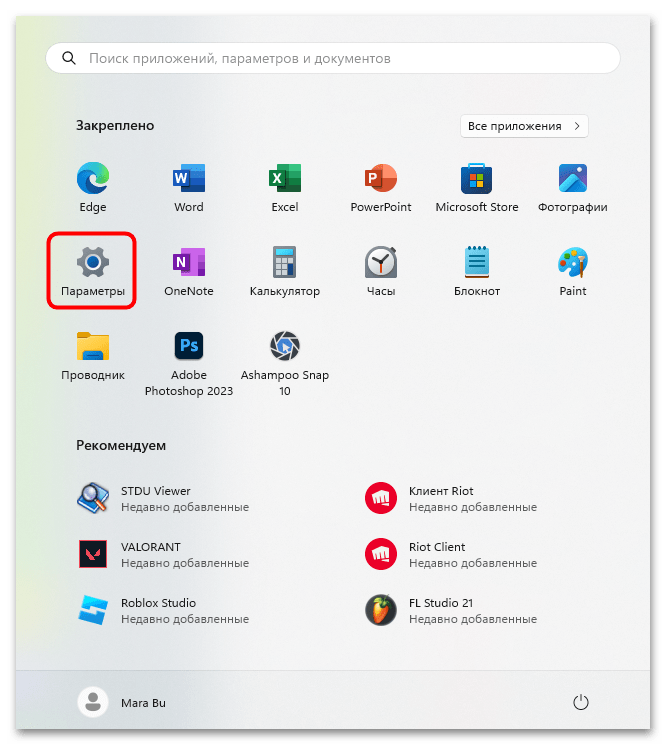
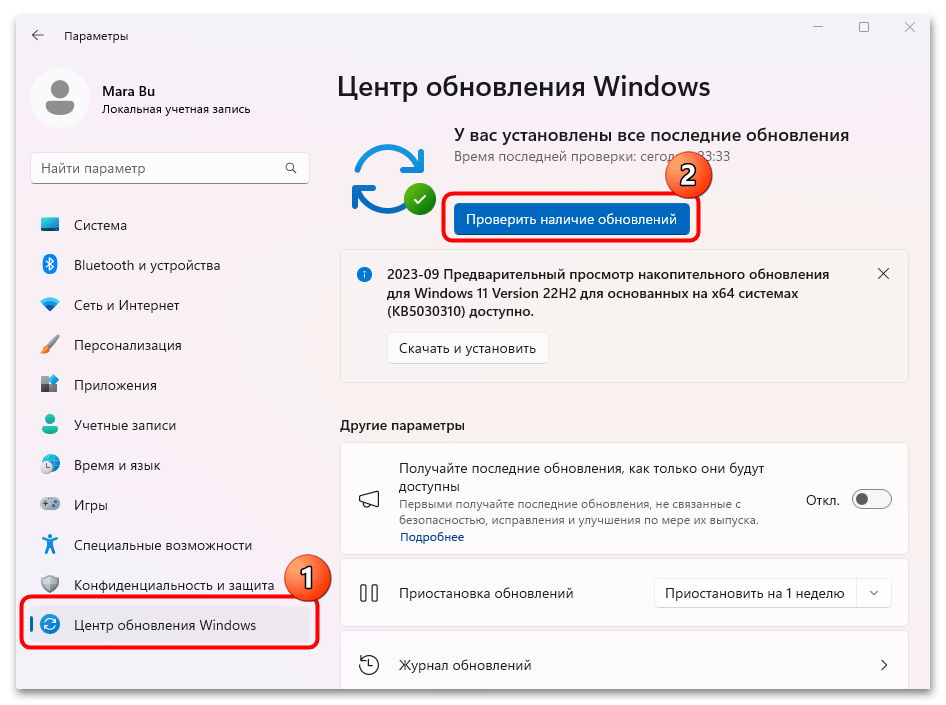
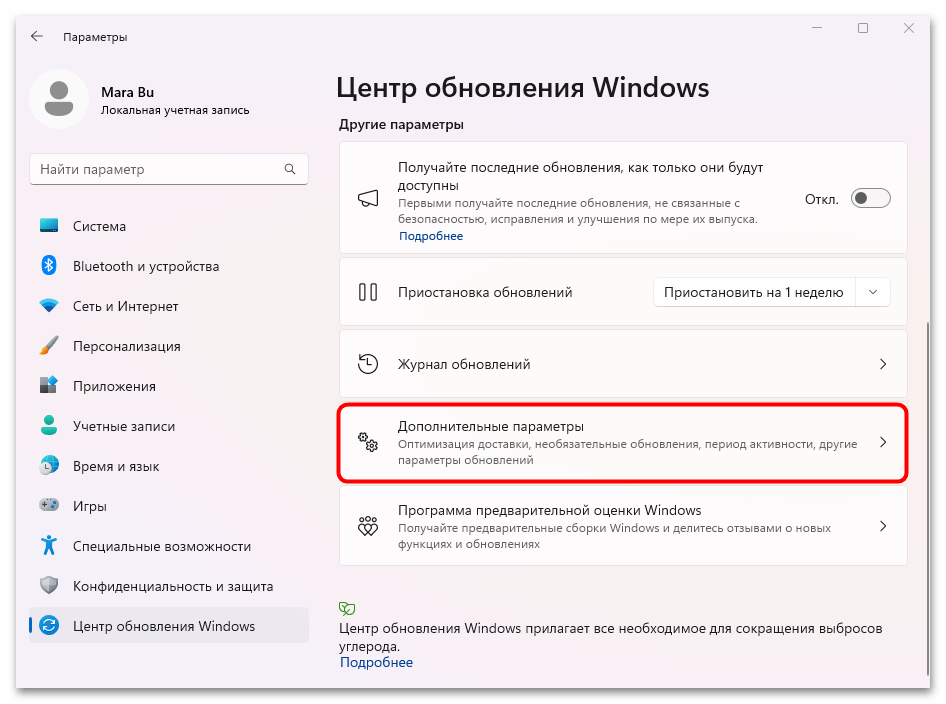
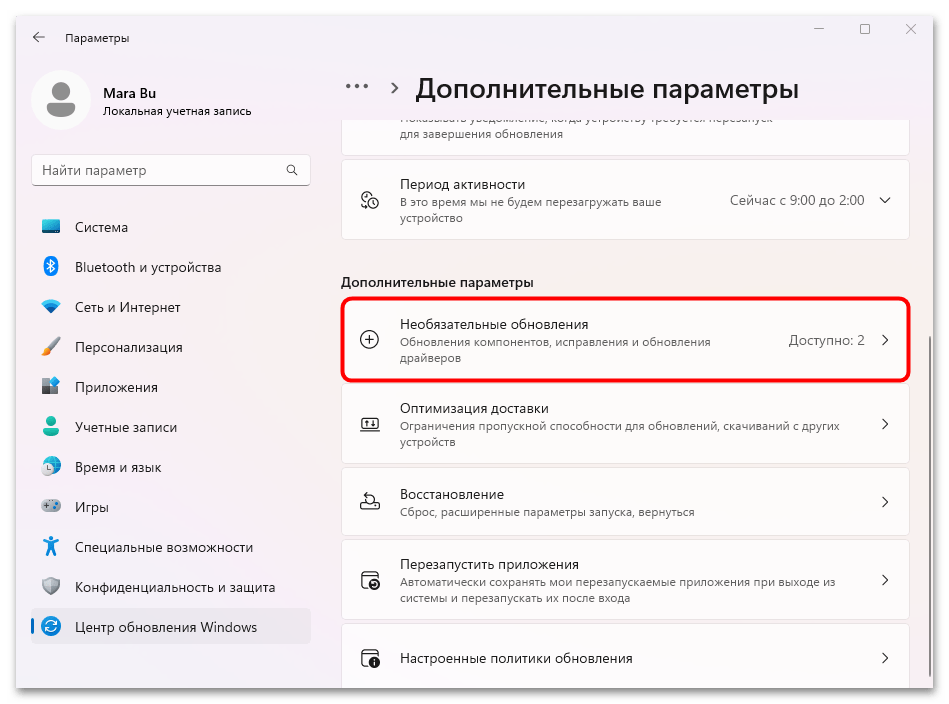
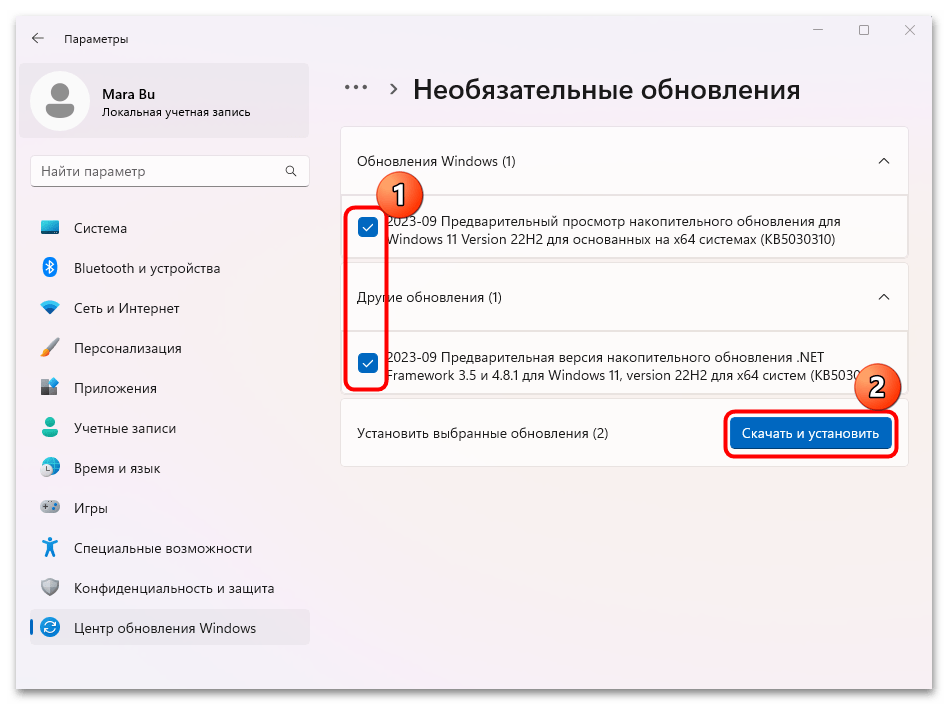
Также не лишним будет отдельно проверить и установить обновления для видеокарты. Стандартные методы поиска апдейтов не всегда подходят – у производителей компонентов, как правило, есть фирменный софт, с помощью которого осуществляется не только настройка графики и отображения, но и происходит скачивание необходимых для стабильной работы файлов. О способах обновления ПО для графического адаптера мы писали ранее в отдельном руководстве.
Подробнее: Обновление драйвера видеокарты в Windows 11

Для поддержания состояния драйверов программных компонентов и устройств можно использовать специализированные приложения, которые мы также разбирали в нашей статье на сайте.
Подробнее: Лучшие программы для установки драйверов
Наша группа в TelegramПолезные советы и помощь
Readers help support Windows Report. We may get a commission if you buy through our links.
Read our disclosure page to find out how can you help Windows Report sustain the editorial team. Read more
The Van9001 and Windows 11 Valorant anti-cheat errors are two of the most widely cited Valorant issues, associated with the following errors:
Vanguard anti-cheat has encountered an error. Please relaunch the client to restore anti-cheat function.
Van 9001: This build of Vanguard requires TPM version 2.0 and secure boot to be enabled to play.
Find below easy to follow ways to fix them:
How can I fix the Valorant Vanguard Windows 11 errors?
Fixes for the Van 9001 error
1. Enable both secure boot and TPM 2.0
- Press the Start taskbar button.
- Click the pinned Settings app to open it.
- Select Recovery on the System tab.
- Press the Restart now button for the Advanced startup option.
- Select Troubleshoot on the blue menu.
- Then select Advanced options to bring up the options shown directly below.
- Click UEFI Firmware Settings there.
- Then select Restart to enter UEFI Firmware options.
- Locate and select Secure boot within the UEFI Firmware settings to enable that option.
- Find and enable the TPM setting, which could be on an Advanced or Security tab.
Our Fix: TPM device not detected error guide also provides details for enabling TPM within BIOS settings. However, UEFI Firmware and BIOS menu layouts vary between PCs.
Your motherboard manual might include more specific instructions for enabling TPM 2.0.
2. Select the Allow BitLocker without a compatible TPM option
- Right-click the Start menu and select Run.
- To open Group Policy Editor, input this command and click OK:
gpedit.msc - Double-click Computer Configuration and select Administrative Templates in Group Policy Editor.
- Select Windows Components and BitLocker Drive Encryption on the right of the window.
- Then double-click Operating System Drives to bring up policy settings.
- Double-click the Require additional authentication at startup policy there.
- Select the Enabled radio button.
- Then select the Allow BitLocker without a compatible TPM checkbox.
- Press the Apply button to save your new Group Policy options.
NOTE
Local Group Policy Editor is not included with Windows 11 Home edition. However, Windows 11 Pro and Enterprise users can configure Group Policy settings.
Fixes for the Windows 11 Valorant Vanguard anti-cheat error
1. Run Valorant as an administrator
- Open File Explorer by clicking the taskbar icon shown directly below.
- Then open Valorant’s installation folder.
- Right-click Valorant’s EXE to select Properties.
- Select Run this program as administrator on the Compatibility tab.
- It’s also recommended that you select the Disable full-screen optimizations option on that tab.
- Click Apply and OK to save the selected options.
NOTE
You can also run Valorant with elevated rights by right-clicking a shortcut for it and selecting Run as administrator. For Valorant to always run with elevated rights, however, you’ll need to configure it as outlined above.
2. Check the VGC service is enabled and running
- Click the magnifying glass taskbar button, and enter services within the search box.
- Select the Services app.
- Next, right-click the VGC service and select Properties.
- Select the Automatic startup option if it’s not selected.
- Click Start on the properties window if the service isn’t running.
- Press the Apply button to confirm.
NOTE
If VGC is already enabled and running, try restarting that service by right-clicking it and selecting Restart.
3. Allow Valorant through Windows Defender Firewall
- Open the search tool in Windows 11 from the taskbar.
- Input the keyword Windows Defender Firewall within the search text box.
- Click Windows Defender Firewall to open that Control Panel applet.
- Select the Allow an app or feature through Windows Defender Firewall option on the left side of the Control Panel.
- Press the Change settings button.
- Click the Allow another app option.
- Press the Browse button to select Valorant, and click the Open option.
- Then click Add.
- Select the Private and Public checkboxes for Valorant within the firewall’s settings.
- Click the OK option.
4. Disable third-party antivirus software
If you have third-party antivirus software installed, it’s recommended that you disable that utility before playing Valorant.
To do so, right-click the system tray icon for your antivirus utility and select a disable option on the context menu. Select to disable the antivirus shield for a few hours if possible.
If you can play Valorant after disabling your antivirus software, the antivirus utility’s shield or firewall likely conflicts with the game or its anti-cheat software. In this case, consider adding Valorant and Vanguard to your antivirus utility’s exceptions list to get rid of this and other errors like Valorant error code 57.
In case that does not work, we recommend trying gaming-friendly AV software.
5. Reinstall Vanguard
- Press the Windows + I key combination.
- Select Apps on the left of Settings.
- Click the Apps & features navigation option.
- Next, click the three-dot button for Riot Vanguard to select Uninstall.
- Select Restart on the Start menu.
- After that, open the Valorant client to reinstall the Vanguard anti-cheat software.
Do Valorant’s connection errors have anything to do with Vanguard?
The Valorant Connection error that arises when some players launch the game is often due to Vanguard. If you ever need to fix that error, try uninstalling and reinstalling Vanguard as outlined within the last potential resolution above.
However, that connection issue can also arise for other reasons. For example, there could be an issue with your internet connection. In this case, running the Internet Connections troubleshooter or restarting your router might also help.
Can you play Valorant without Vanguard?
Riot Vanguard would have to be enabled during VALORANT gameplay to maintain the integrity of players’ games. Your ability to play, however, might be impacted by unforeseen conflicts with either the Vanguard driver or the Vanguard client on your device.
Even if you want to uninstall the game, you first need to exit Riot Vanguard, uninstall Vanguard first, and then the game to completely get rid of it.
Nevertheless, you cannot play Valorant without Riot Vanguard in Windows 11. The driver keeps going, although you aren’t playing the game.
So, that’s how you can fix the Vanguard 9001 and anti-cheat errors in Windows 11. Unfortunately, those are two of the most common issues Valorant players have needed to fix on Microsoft’s latest desktop platform.
The fix for the 9001 error is pretty clear-cut. You must enable TPM 2.0 and secure boot on your PC to resolve that issue. If you can utilize Group Policy Editor, selecting the Allow BitLocker without a compatible TPM option might also work.
However, how you can fix the Vanguard anti-cheat error isn’t quite so obvious. That error often occurs because of firewall and antivirus software blocks. Try applying all the potential resolutions above for the Windows 11 Valorant anti-cheat error to get it fixed.
We also have a great guide on what to do if Valorant could not enter matchmaking, so don’t miss it. Vanguard can also cause VAN 1067 Valorant on Windows 11, but we covered this issue in another guide.
If you have questions about those Valorant Vanguard errors, please add them below. In addition, you can discuss those Vanguard Windows 11 errors and share other potential resolutions for them in that comments section.
Matthew Adams
Windows Hardware Expert
Matthew is a freelancer who has produced a variety of articles on various topics related to technology. His main focus is the Windows OS and all the things surrounding it.
He is passionate about the tech world, always staying up-to-date with the latest and greatest. With an analytical view, he likes problem-solving, focusing on errors and their causes.
In his free time, he likes to read and write about history and tries to always develop new skills.
Предоставляем решение основных ошибок в Valorant, возникающих из-за проблем в системе, работы анти-чита или других причин.
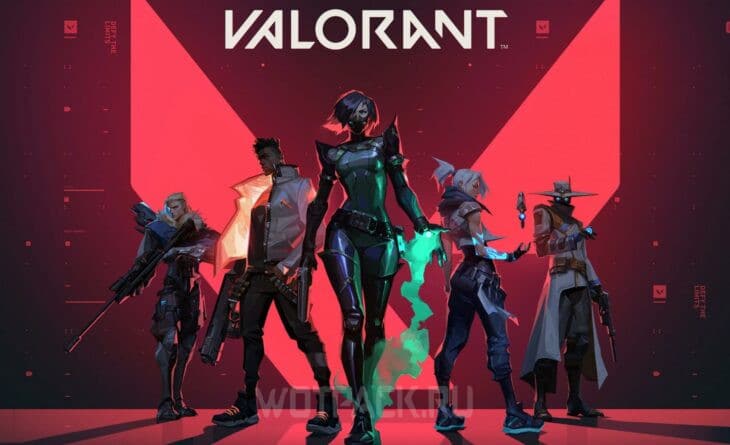
Ошибки в Valorant зачастую не просто мешают играть, а даже не позволяют запустить игру. Большая часть проблем вызвана некорректной работой собственного античита Riot Games — Vanguard, который работает с системой напрямую и очень чувствителен к любому софту. Чтобы разобраться со сложностями, стоит знать коды ошибок.
В руководстве предоставим решение ошибок в Valorant с объяснением причин их возникновения.
Решение всех ошибок в Валорант
Далее предоставим подробное решение ошибок в Валорант, которые чаще всего встречаются, а также объяснение каждого из наиболее популярных кодов.
Ошибка VAN

Ошибка VAN в Valorant — конкретный тип набора ошибок, которые могут возникать в игре по разным причинам: ошибки клиента или соединения, но зачастую связаны с античитом Vanguard. Чтобы решить ошибку, важно смотреть инструкцию для конкретного номера после кода «VAN», далее разберем наиболее популярные из них.
Ошибка VAN9003
Ошибка VAN9003 в Valorant зачастую появляется на ноутбуках с ОС Windows 11 и вызвана отключенной безопасной загрузкой. Сперва стоит проверить, действительно ли она выключена:
- Зажмите сочетание клавиш «Win+R». В открывшемся окне впишите «msinfo32» и нажмите «Enter».
- Кликните на «Сведения о системе», затем в правой части окна, примерно в середине», отыщите пункт «Состояние безопасной загрузки».
Если рядом написано «Выкл», следуйте инструкции:
- Включая компьютер, войдите в BIOS или UEFI. Комбинация и порядок действий для открытия биоса отличается от производителя к производителю.
- Перейдите в раздел «Security», после чего найдите пункт «Secure Boot», затем установите значение «Enable», либо же «Available».
- Нажмите клавишу рядом с «Save and Exit». Настройки сохранятся, после чего произойдет перезапуск системы. Проблема должна быть решена.
Ошибка при запуске
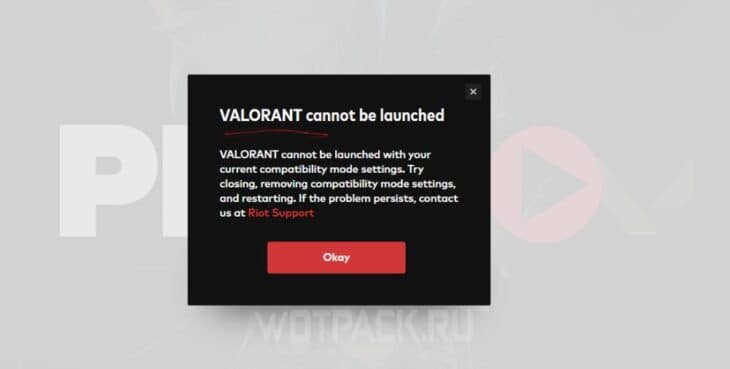
Ошибок при запуске Valorant может быть множество. Большинство из них чинится простым перезапуском клиента и всех процессов Riot. Если же это не помогло, стоит попробовать следующее:
- Запустите процесс от имени администратора.
- Проверьте целостность игровых файлов: перейдите в «Библиотеку», выберите Валорант, а затем кликните на три точки рядом с логотипом. Затем открывайте «Управление» и «Проверить файлы».
- Очистите логи игры: для этого перейдите в расположение запускаемого файла и удалите временные файлы.
- Убедитесь, что Vanguard не блокируется другими программами.
Ошибка Windows 11
На Windows 11 чаще всего возникает две ошибки: VAN 9001 и VAN 9003. Вторая была разобрана в пункте выше. Ошибка VAN9001 в Valorant возникает как из-за выключенной функции безопасной загрузки, так и из-за выключенного TPM 2.0. Для решения проблемы требуется:
- Откройте параметры Windows.
- Перейдите в раздел «Безопасность Windows». Там необходимо найти раздел «Безопасность устройства».
- Если в этом пункте отсутствует раздел «Обработчик безопасности», значит, TPM недоступен. Если он есть, перейдите туда и убедитесь, что версия спецификации — 2.0. В противном случае устройство не соответствует требованиям Windows 11.
Чтобы включить TPM, необходимо зайти в BIOS/UEFI, делается это различными способами, в зависимости от производителя:
- Перейдите в «Настройки», затем «Обновление и безопасность», кликайте «Восстановление», после чего «Перезапустить сейчас».
- На следующем этапе выбирайте «Устранение неполадок», после этого выбирайте «Дополнительные параметры» и «Настройки прошивки UEFI». Перезапускайте устройство.
- Настройки могут содержаться в разделах «Расширенные», «Безопасность» или «Доверенные вычисления». Сама опция TPM может называться «Устройство безопасности», «Поддержка устройств безопасности» или в виде длинного текста с припиской «TPM» или «PTT» в конце.
Ошибка 128
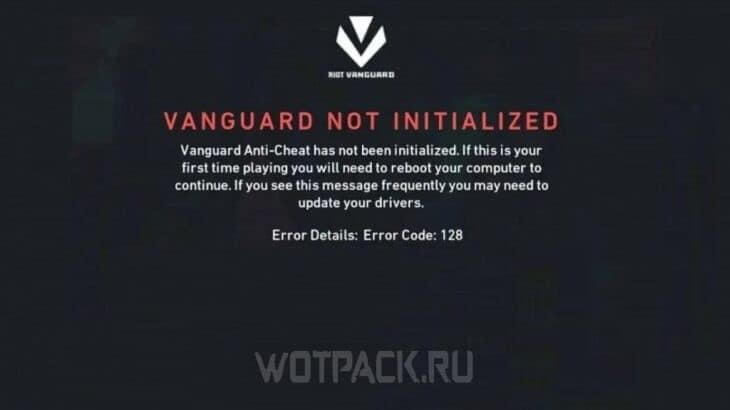
Ошибка VAN128 в Valorant напрямую связана с античитом Vanguard. Он работает с ядром, из-за чего ряд программ может вмешиваться в работу защитного ПО Riot. Сперва проверьте и обновите драйвера и перезагрузите античит, клиент и, если не помогло, компьютер. Альтернативное решение проблемы осуществляется следующим способом:
- Откройте панель управления. Затем перейдите в «Программы и компоненты».
- Найдите приложение «КриптоПро CSP», затем кликните на «Изменить» сверху.
- В мастере установок жмите «Далее», после чего выбирайте «Изменить». В пункте «Совместимость с продуктами Microsoft» установите параметр «Данный компонент будет недоступен».
Теперь остается перезагрузить ПК, если проблема сохранится, необходимо будет удалить ПО. Существуют и альтернативные способы решения ошибки:
- Откройте командную строку «Win+R».
- Введите два набора команд: «bcdedit -set TESTSIGNING OFF» и «bcdedit -set NOINTEGRITYCHECKS OFF».
- Откройте Valorant и перезапустите компьютер.
Кроме того, стоит проверить и восстановить файлы Valorant.
Ошибка Vanguard

Ошибка Vanguard в Valorant вызвана проблемами в работе античита. Исправить их можно рядом способов:
- Отключить антивирусы, а также добавить игру в исключения включенных антивирусов и брандмауэра.
- Установить последние обновления Windows. Если сидите на 7-й версии, обратите внимание на обновления KB4474419 и KB4490628. В случае сохранения ошибки установите пакет Visual C++.
- Переустановить Vanguard и проверьте его на наличие обновлений.
Ошибка VAN79


Ошибка 79 в Valorant зачастую связана с ошибкой в соединении. Исправить ее можно следующими действиями:
- Обновить Windows.
- Перезапустить клиент Riot и сам Valorant.
- Перезапустить Vanguard. Для этого нажмите «Win+R» и введите «services.msc». Найдите службу «vgc» и нажмите по ней правой кнопкой мыши. В пункте «Тип запуска» поставьте «Автоматический».
Ошибка 57
Ошибка 57 в Valorant также связана с проблемами в работе античита Vanguard. Легче всего исправить ее банальным удалением:
- Откройте диспетчер задач, зажав «Ctrl + Shift + Esc». Найдите Vanguard и завершите процесс, а также все связанные с ним.
- Запустите командную строку, нажав «Win+R» и вписав «cmd». Далее введите две команды: «sc delete vgc» и «sc delete vgk».
- Закройте консоль и через проводник найдите папку «Riot Vanguard» в «Program Files». Удаляйте каталог и перезагрузите устройство.
- Запустите установщик Валоранта от имени администратора. Согласитесь загрузить новую версию античита и вновь перезагрузите устройство.
Ошибка 43

Ошибка 43 в Valorant связана с истечением времени ожидания. Проблема может быть как на стороне Riot, так и на стороне пользователя. В первом случае нужно просто ждать, во втором можно попробовать несколько решений:
- Перезагрузить игру и компьютер.
- Проверить целостность файлов, а также открыть клиент и установить обновление.
- Удалить клиентские файлы игры. Для этого зажмите «Win+R» и введите «%AppData%». Вернитесь в папку «AppData», затем в «Local». Найдите «Riot Games», в этом каталоге перейдите в «Riot Client» и «Data». Там удалите файл «RiotGamesPrivateSettings».
Ошибка 185
Ошибка VAN185 в Valorant также связана с работой античита. Починить ее можно стандартными способами:
- Перезагрузить клиент и Vanguard.
- Обновить драйвера видеокарты.
- Проверить стороннее обеспечение и отключить оверлеи, антивирусы и оптимизаторы системы.
- Переустановить Riot Vanguard и саму игру.
- Отключить IPv6 и перезагрузить службу vgc в списке служб Windows.
Коды ошибок в Valorant
Если не смогли найти свою ошибку в пунктах выше, стоит посмотреть на официальном сайте поддержки Riot. Там разобраны почти все коды ошибок в Valorant с советами по решению.
Надеемся, что наша статья помогла разобраться с тем, как исправить ошибки в Валорант. Если остались какие-либо вопросы — задавайте их в комментариях, мы обязательно ответим.
Secure Boot, или “безопасная загрузка” по-русски — цифровой протокол проверки электронной цифровой подписи, используемый Microsoft. После обновления античита Vanguard, многие игроки в VALORANT, использующие систему Windows 11, столкнулись с ошибками, потому что теперь античит гораздо строже следит за безопасностью системы. Чтобы их устранить, потребуется активировать Secure Boot и поддержку протокола TPM 2.0 на своей системе.
Для этого нужно поменять настройки компьютера в BIOS. Это несложно, даже если вы раньше никогда не интересовались “железом” и не знаете интерфейса.
- Перезагрузите свой компьютер.
- Зажмите клавишу, которая отвечает за вход в BIOS на вашей системе. В зависимости от модели материнской платы это может быть F10, F11, F12 или Del. Обычно она упоминается во время загрузки системы, или же можно получить информацию по модели в сети;
- Когда откроются настройки BIOS, зайдите в панель Boot (“загрузка”);
- Включите Secure Boot (“безопасная загрузка”);
- Загляните в раздел Security (“безопасность”) и убедитесь, что TPM включён, а Boot Protocol (“протокол загрузки”) установлен, как UEFI.
Один из вариантов BIOS
Зачем VALORANT потребовалась безопасная загрузка и TPM?
Secure Boot и TPM используются интегрированной в VALORANT античит-системой Vanguard. Так как современные читы перехватывают данные на уровне ядра системы, Vanguard следит за BIOS и предотвращает неавторизованные модификации, которые эксплуатируют уязвимости ради нечестной игры.
Не все игроки могут удовлетворить эти требования, но есть способы поиграть в VALORANT и на системах без Secure Boot и TPM 2.0. Один из способов — установить на свой компьютер дополнительную операционную систему, Linux или Windows 10. В отличие от 11 версии, в 10 используется спецификация TPM 1.2, подходящая для более старого “железа”.
Другим вариантом будет остаться на Windows 11, но обновить “железо”. Это более дорогой и сложный вариант, но устойчивый в долгосрочной перспективе, ведь поддержка старого оборудования при переходе на новое программное обеспечение со временем прекращается или становится невозможной по техническим причинам.
Напомним, что недавнее научное исследование, посвящённое читам в онлайн-играх показало, что VALORANT — одна из самых защищённых от читеров игр.